
【メールでは送信できない】大容量ファイルを送る方法4選
大容量ファイルの受け渡しに使える方法を厳選して4つご紹介します。方法としては大きく分けて2通りのやり方があります。
Excelでスケジュールや日報を作成してるときに
日付や曜日の関数を知っていると
とても便利なので、ご紹介させて頂きます!!
~ 日時を表示させる関数 ~
セルに =TODAY() を入力して
今日の日付を表示させます!
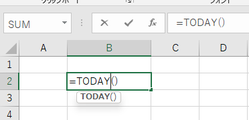
日付を表示させたいセルに【=TODAY()】と入力し
Enterを押します!!
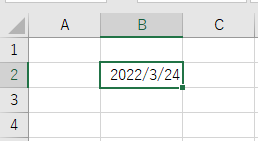
本日の日付が表示されます!!
セルの書式設定を使用し
西暦や和暦などの変更も行うことができます。
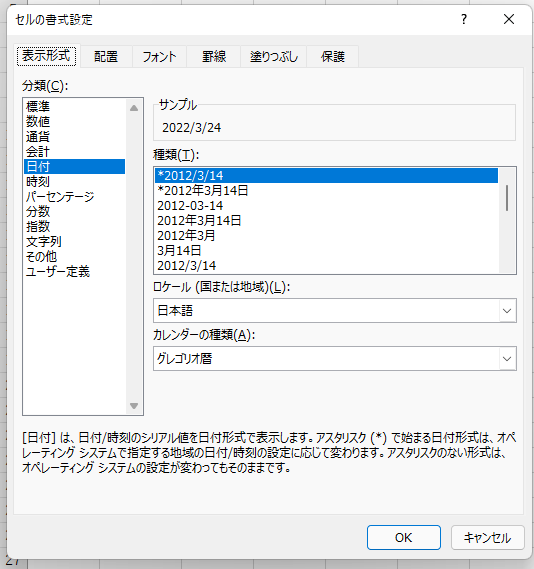
カレンダーの種類を変更することで
和暦に変更することができます。
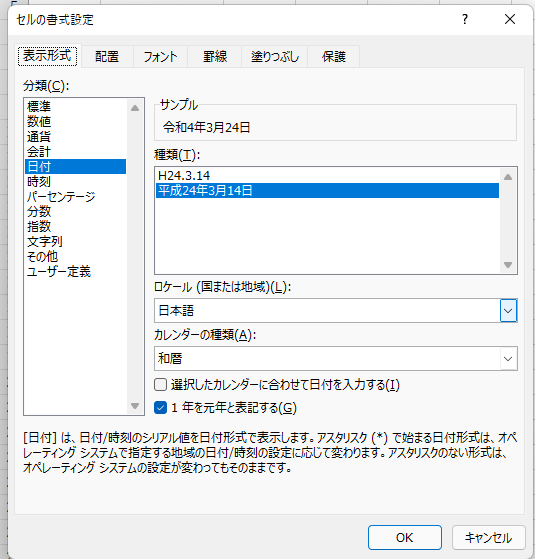
種類には
平成で表示されていますが
OKをクリックすると
【令和】で表示されます。
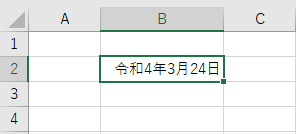
また、TODAY関数は
Excelを開く度に日付が自動で更新されるため
今日の日付をデータとして入力する場合には
ショートカットキーで
Ctrl + ;
を使用すると今日の日付で表示されます!
~ 時刻を表示させる関数 ~
セルに =NOW() を入力して
時刻を表示させます!
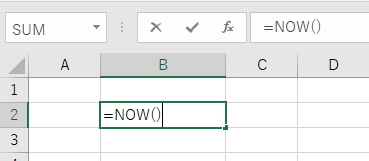
時刻を表示させたいセルに【=NOW()】と入力し
Enterを押します!!
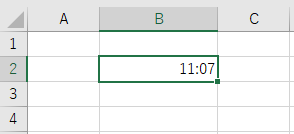
~ 日付を基準として曜日等を表示 ~
- 曜日の表示形式コード -
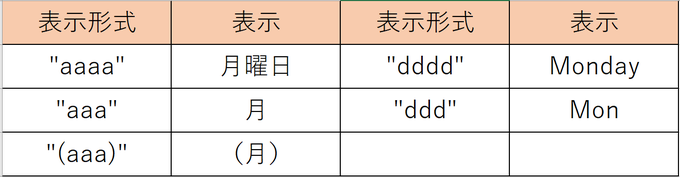
それでは下記の表を
TEXT関数を使用して
曜日の欄を完成させてみます。
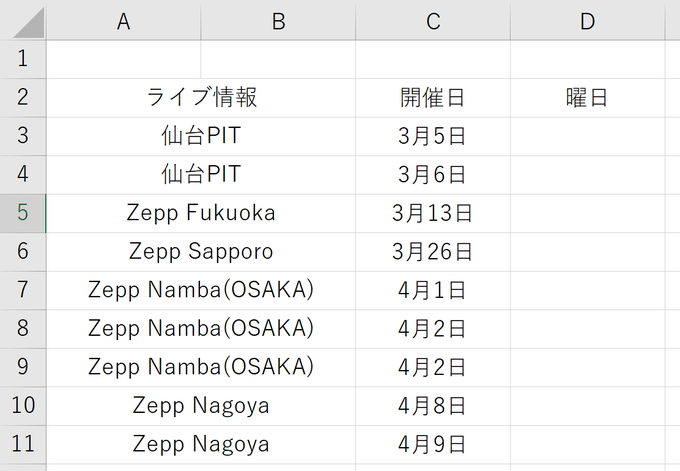
曜日を入力したいセル
この表でいうと【D3】に
「=TEXT(C3,"(aaa)”)」
と入力します。
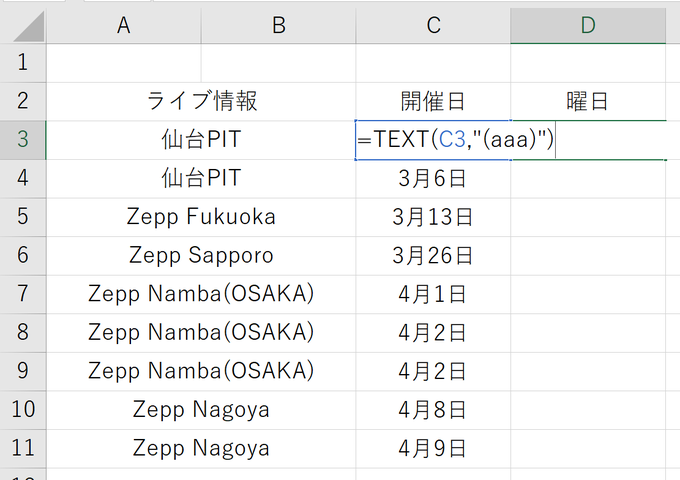
オートフィル機能を使用し
D4~の曜日にも関数をいれてみましょう!
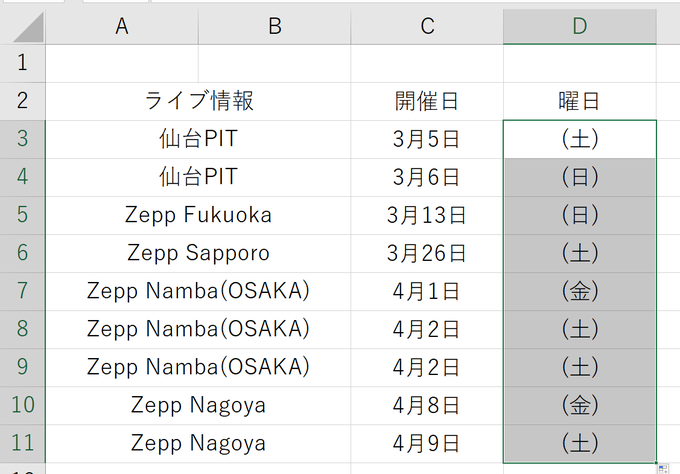
本日ご紹介させて頂いた関数を利用することで
スケジュールの管理や、シフト表の作成にも
活用することができます。
関数を利用して、作業効率を向上させていきましょう♪